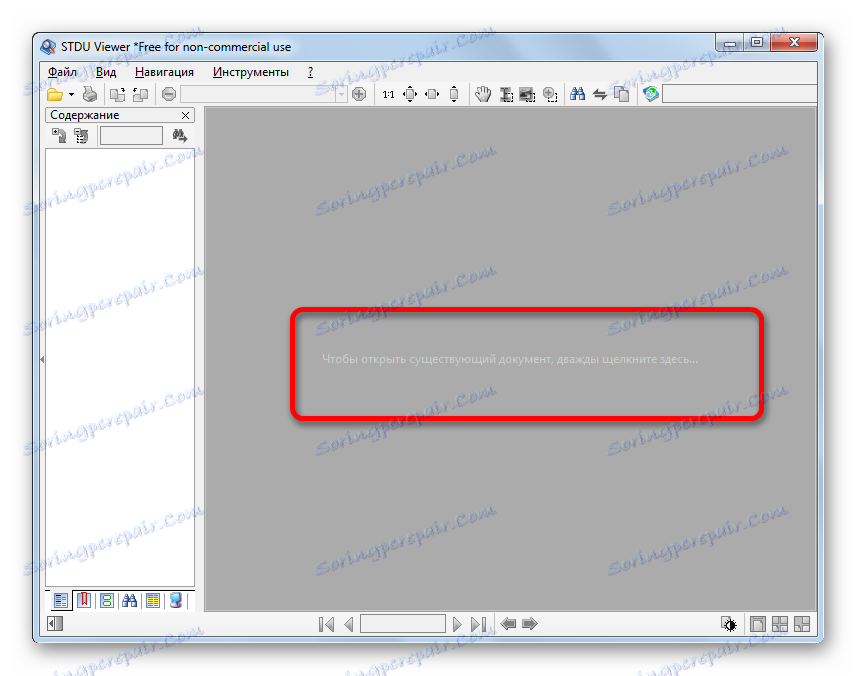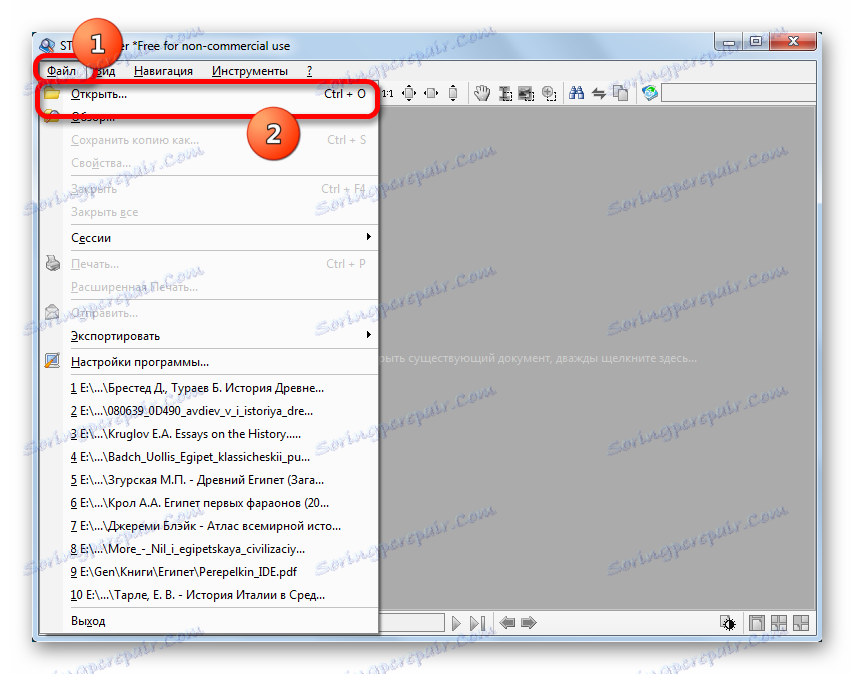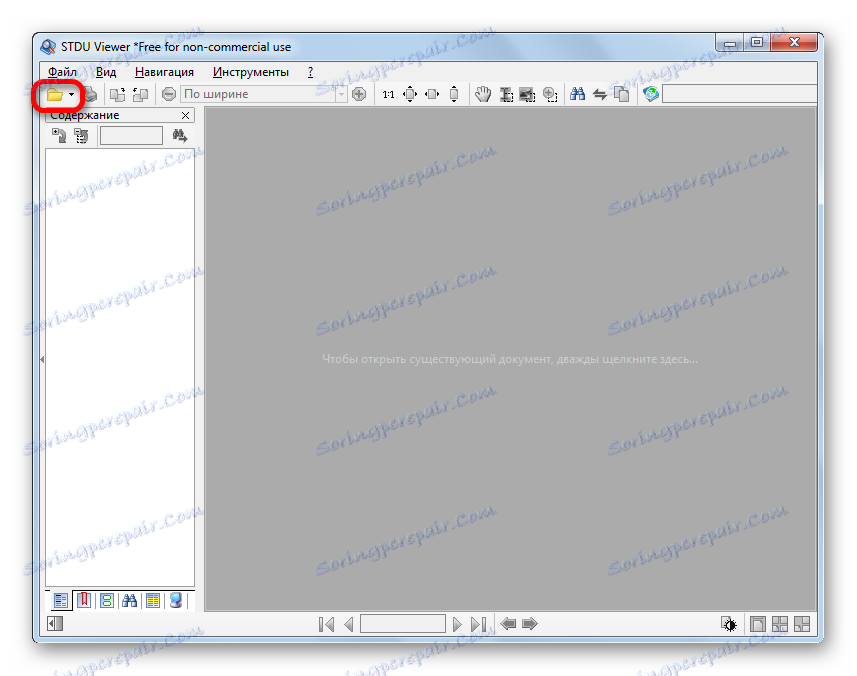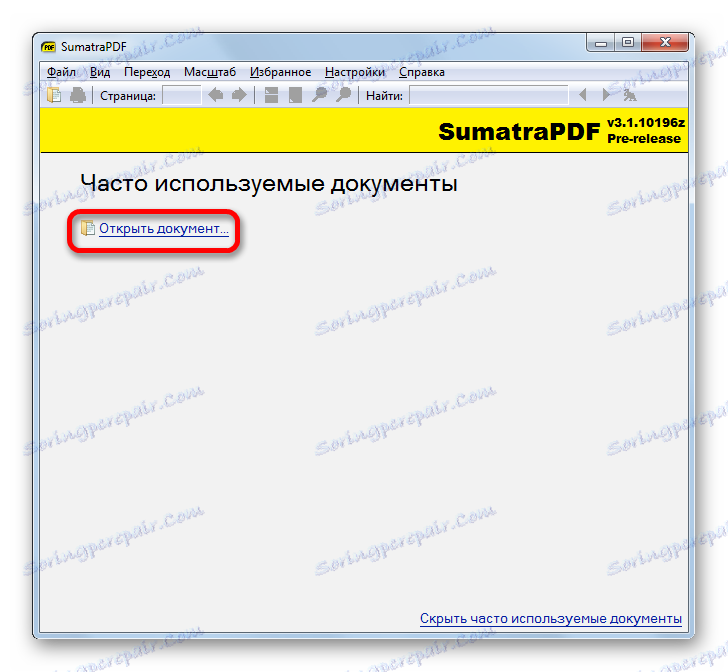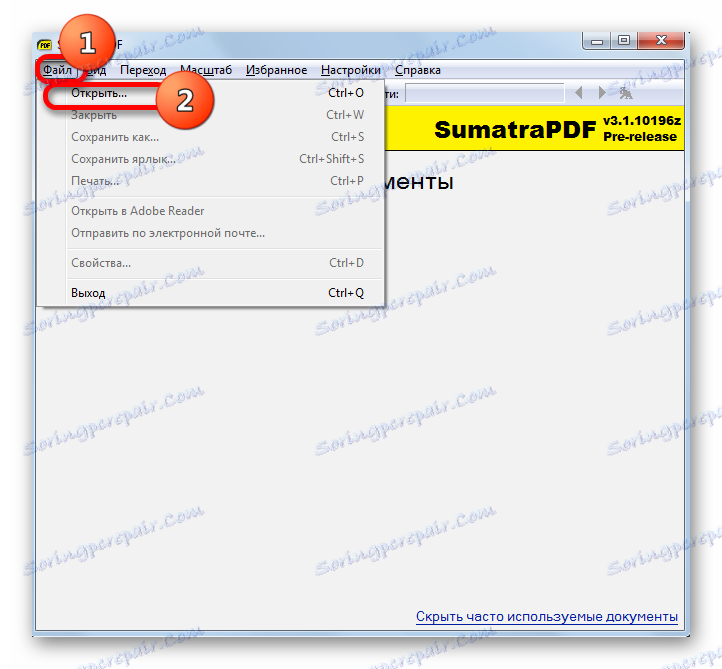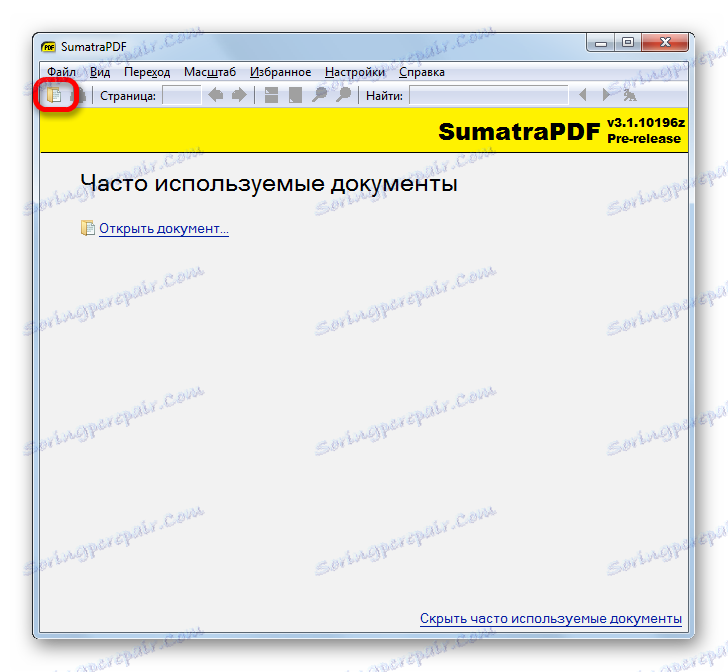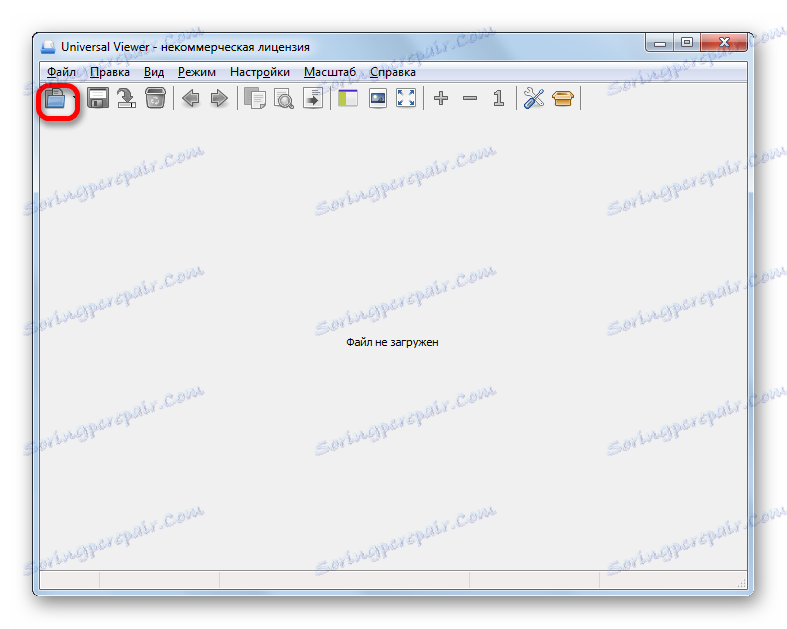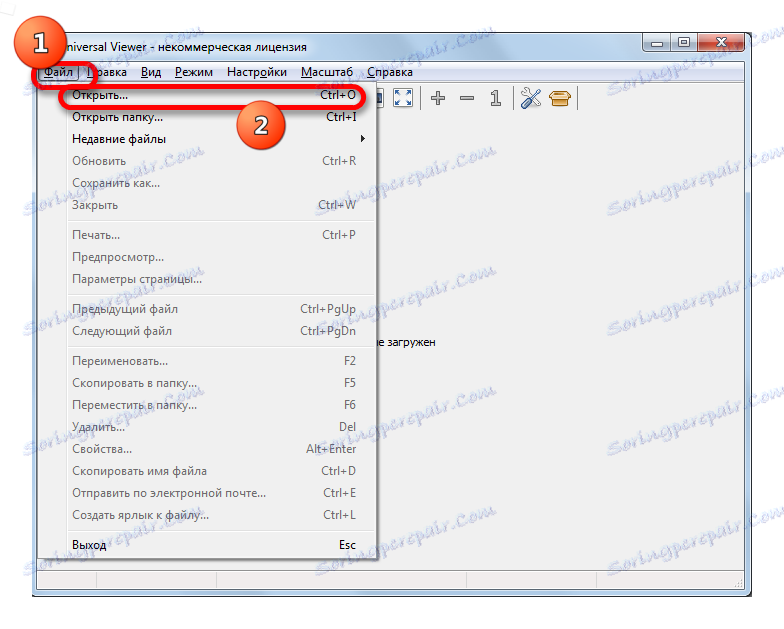کمیکهای باز در قالب CBR
CBR (Comic Book Archive) یک آرشیو RAR حاوی فایل های تصویری است که در آن پسوند نامگذاری شده است. در اغلب موارد، این شبه فرمت برای ذخیره کمیک استفاده می شود. بیایید ببینیم چه نرم افزاری می تواند باز شود.
محتوا
نرم افزار CBR Viewer
CBR را می توان با استفاده از برنامه های تخصصی برای مشاهده کمیک های الکترونیکی راه اندازی کرد. علاوه بر این، بسیاری از برنامه های مدرن برای مشاهده اسناد از آن حمایت می کنند. همچنین، با توجه به اینکه CBR در واقع آرشیو RAR است، می توان آن را با برنامه های بایگانی که کار با این فرمت را پشتیبانی می کنند، باز کنید.
روش 1: ComicRack
یکی از محبوب ترین برنامه های مشاهده ی کتاب های کمیک که با فرمت CBR کار می کنند ComicRack است.
- راه اندازی ComicRack روی «فایل» در منو کلیک کنید. بعد در لیست، به "باز ..." بروید . یا می توانید از کلید ترکیبی Ctrl + O استفاده کنید.
- در پنجره راه اندازي فايل که پس از آن نمايش داده مي شود، به قسمت هارد ديسک جايي که کاميون لازم الكترونيكي با پسوند CBR ذخيره مي شود، حرکت مي کند. برای نمایش شیء دلخواه در پنجره، سوئیچ فرمت فایل را به سمت راست از نام "نام فایل" حرکت دهید تا موقعیت "eComic (RAR) (* .cbr)" ، "همه فایل های پشتیبانی شده" یا "همه فایل ها" را انتخاب کنید . هنگامی که در پنجره نمایش داده می شود، نام آن را علامت گذاری کرده و روی "Open" کلیک کنید.
- کمیکهای الکترونیکی در ComicRack باز خواهند شد.
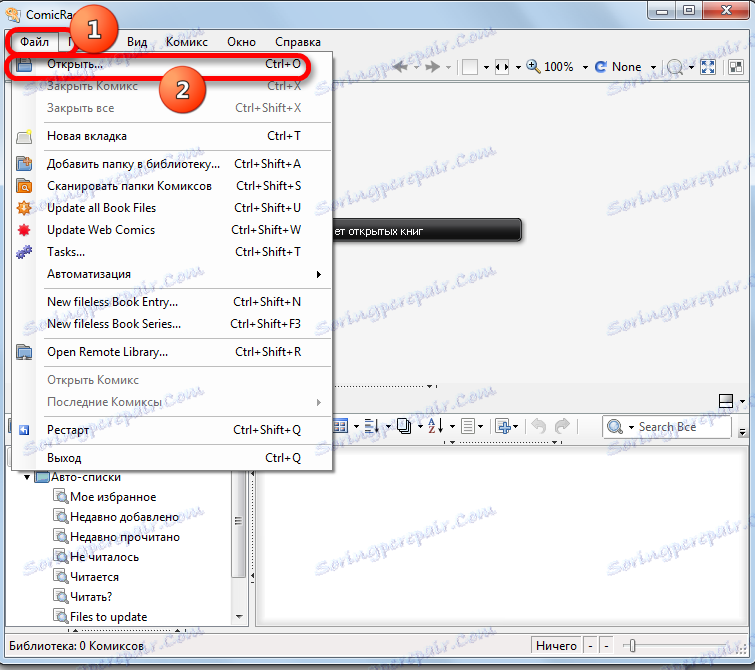
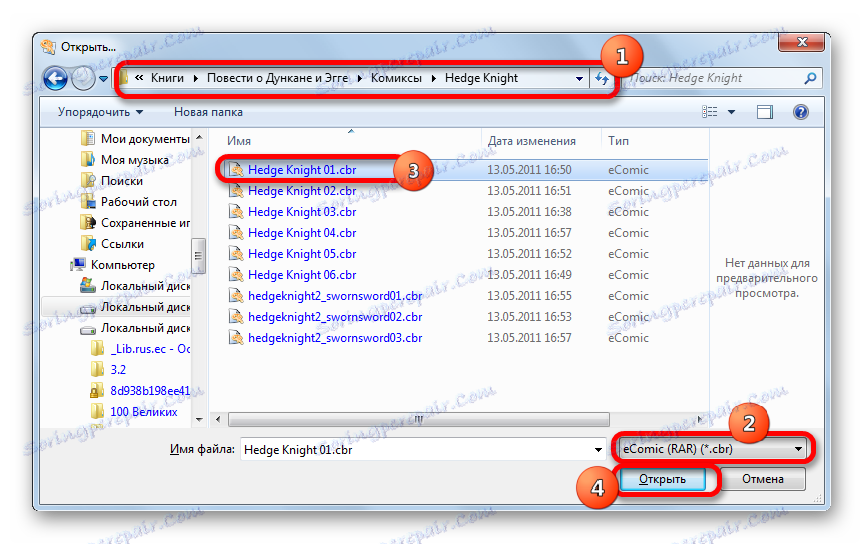
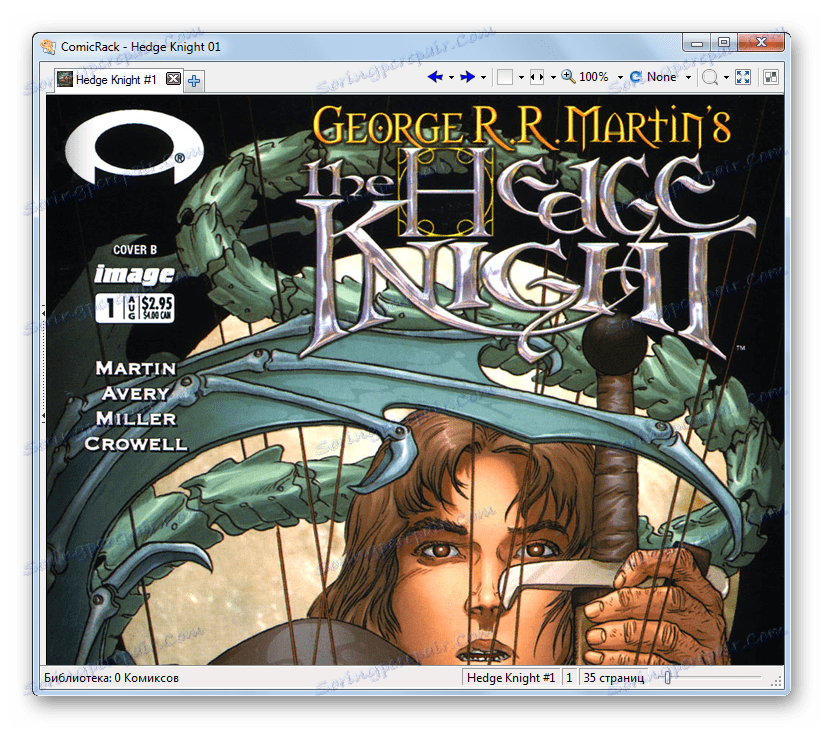
شما همچنین می توانید CBR را با کشیدن آن از ویندوز اکسپلورر به ComicRack مشاهده کنید. در طول روش کشیدن روی ماوس، دکمه سمت چپ باید فشرده شود.
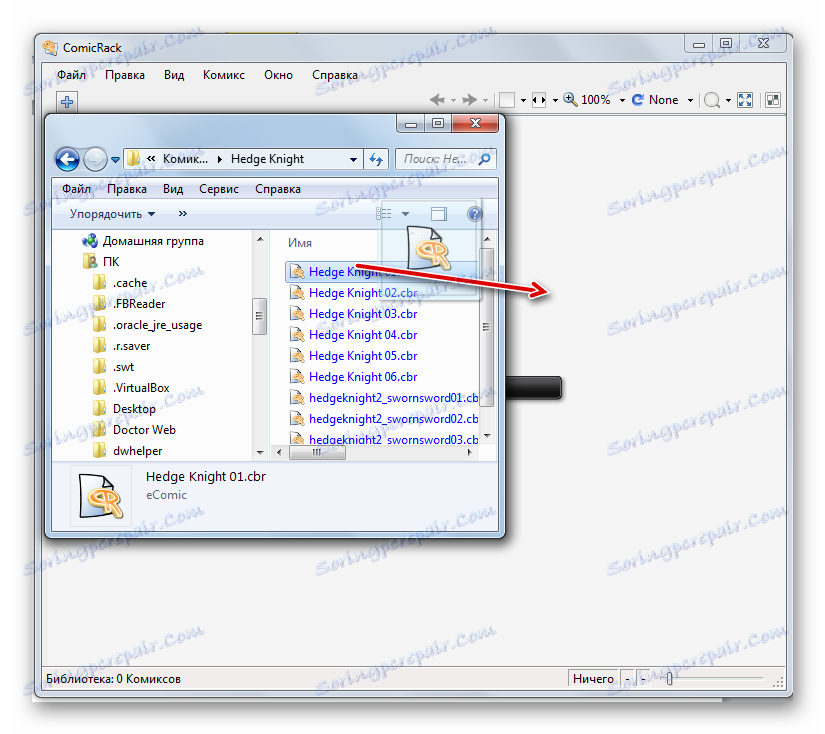
روش 2: نمایش CD
اولین برنامه کمیک تخصصی برای حمایت از CBR، برنامه CDisplay بود. بیایید ببینیم که روش باز کردن این فایل ها در آن قرار دارد.
- پس از اجرای نمایش CD، صفحه نمایش به طور کامل سفید می شود و هیچ کنترلی بر روی آن وجود ندارد. نترس برای تماس با منو، فقط با کلیک بر روی ماوس در هر نقطه بر روی صفحه با دکمه سمت راست. در لیست اقدامات، "Load Files" را بررسی کنید . این عمل با کلیک بر روی کلید "L" جایگزین می شود.
- ابزار باز کردن شروع می شود. حرکت آن را به پوشه ای که کمیته هدف CBR واقع شده است، علامت گذاری کنید و بر روی "باز" کلیک کنید.
- این شی از طریق رابط CDisplay برای کل صفحه نمایش مانیتور راه اندازی می شود.
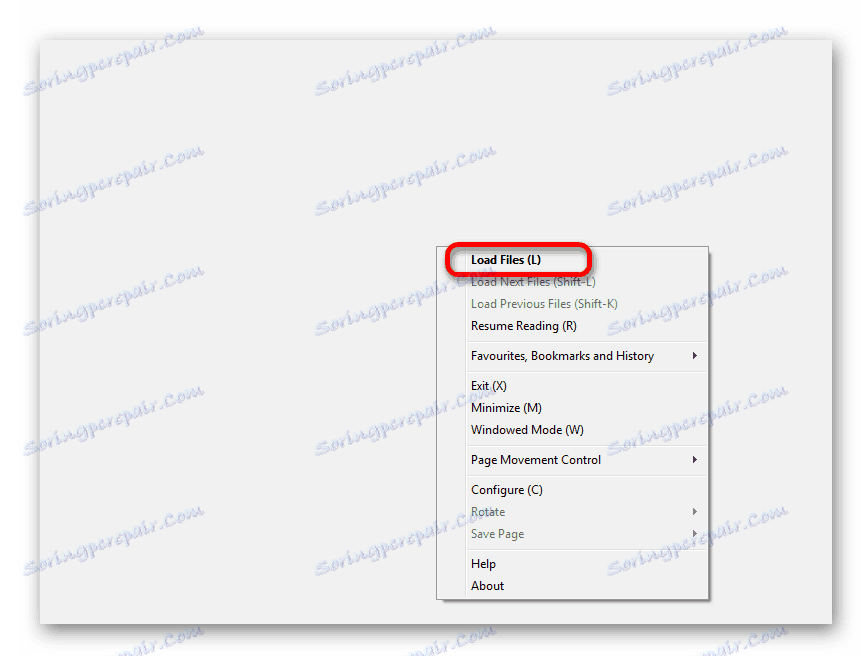
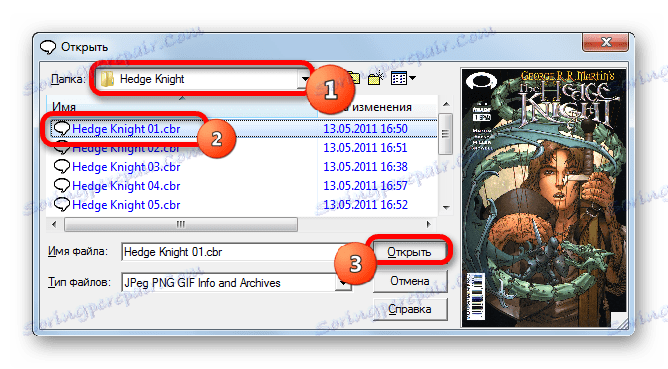
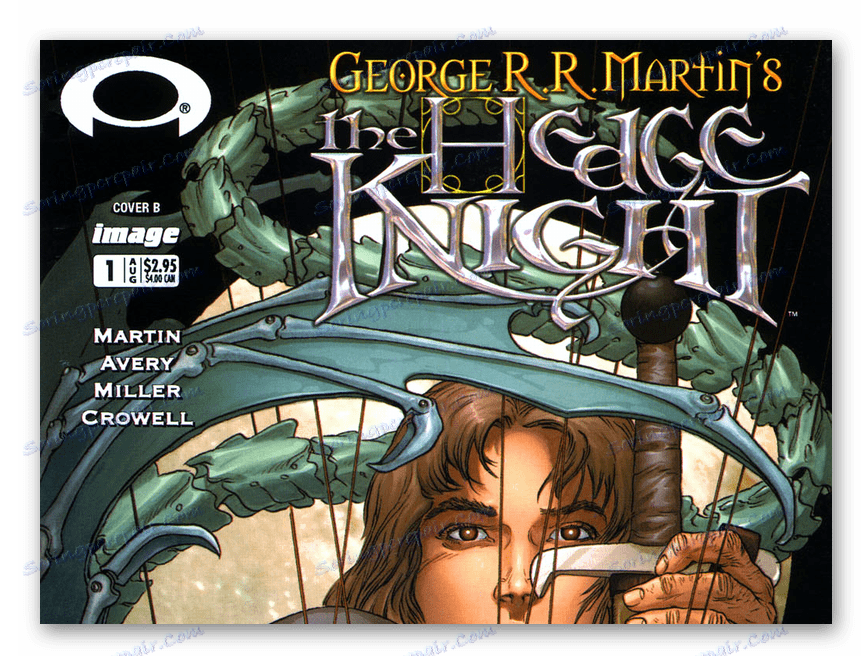
روش 3: طنز طنز
بیننده دیگری که می تواند با CBR کار کند Comic Seer است. درست است، این برنامه Russified نیست.
- راه اندازی کمیک استریپر بر روی آیکون "Open" کلیک کنید یا Ctrl + O را اجرا کنید.
- پس از راه اندازی ابزار برای انتخاب یک شی، به دایرکتوری بروید که در آن کمیک الکترونیکی شما مورد علاقه شما قرار گرفته است. علامت گذاری به عنوان آن و بر روی "باز" کلیک کنید.
- هدف از طریق رابط کاربری Comic Seer اجرا می شود.
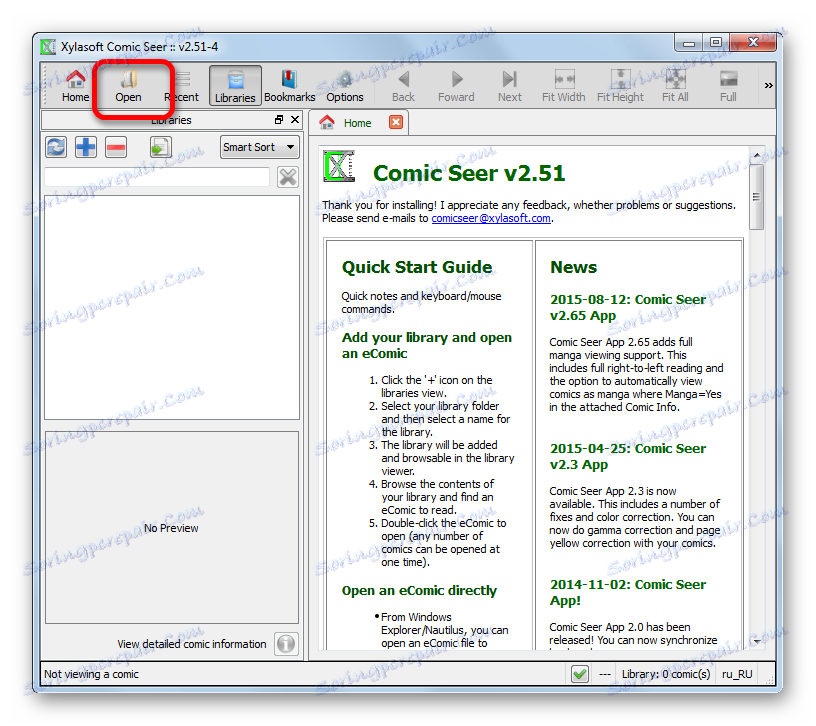
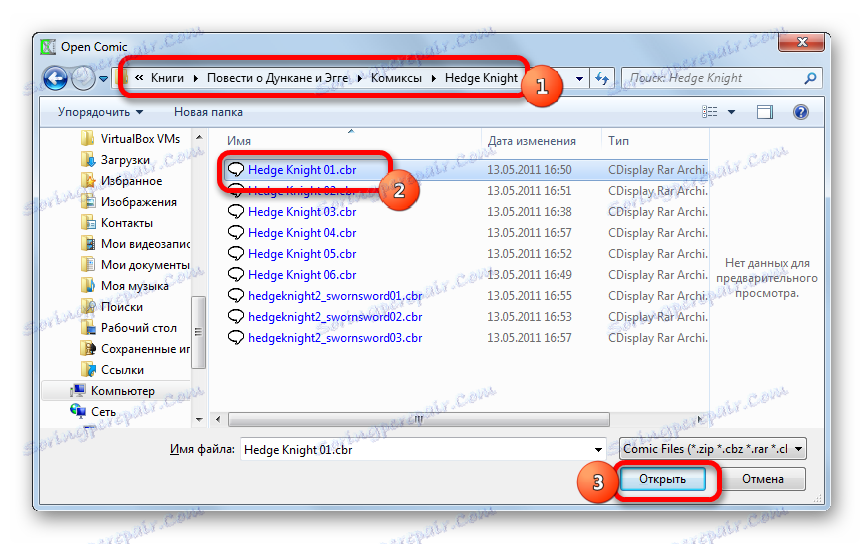
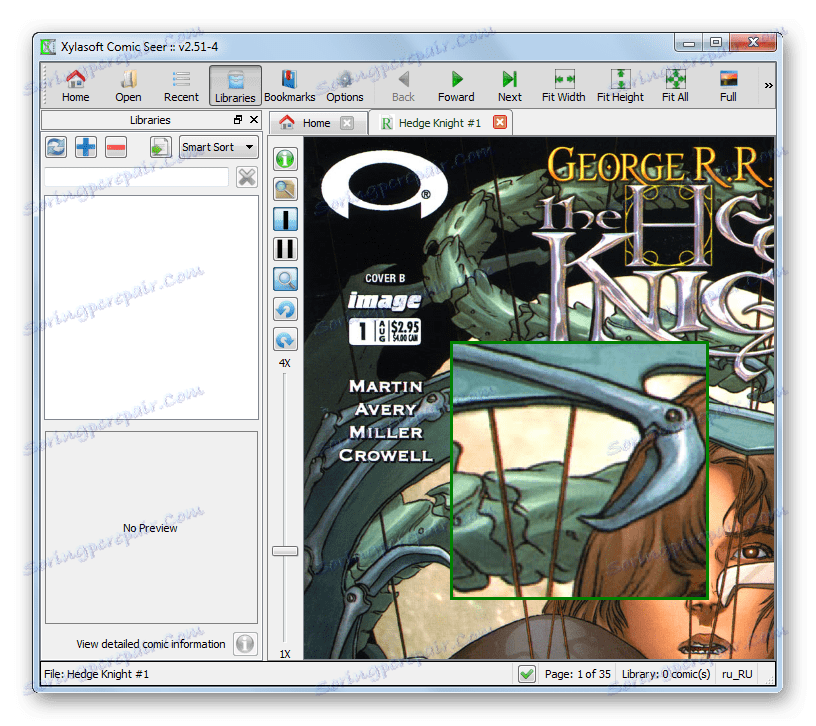
متاسفانه گزینه های بیشتری برای مشاهده کمیک جدید در Comic Seer وجود ندارد.
روش 4: نمایشگر STDU
برنامه مشاهده اسناد همچنین می تواند اشیای CBR را باز کند. نمایشگر STDU که همچنین می تواند به عنوان "خواننده" نامیده شود.
- STDU Viewer را ببندید. برای راه اندازی پنجره باز کردن سند، کافی است که در مرکز رابط برنامه، کلیک راست کنید، جایی که نوشته شده است: "برای باز کردن یک سند موجود، اینجا را دوبار کلیک کنید ..." .
![با کلیک کردن بر روی قسمت مرکزی برنامه STDU Viewer به پنجره فایل باز بروید]()
همان نتیجه را می توان با روش دیگری بدست آورد: روی "File" در منو کلیک کنید و سپس به "Open ..." بروید .
![به پنجره باز کردن فایل از طریق منوی بالای صفحه در برنامه STDU Viewer بروید]()
یا با کلیک کردن بر روی آیکون «باز» که شکل پوشه ای دارد.
![از طریق نماد در نوار ابزار برنامه STDU Viewer به پنجره فایل باز بروید]()
در نهایت امکان استفاده از ترکیب جهانی Ctrl + O وجود دارد که برای راه اندازی ابزار باز کردن فایل در اکثر برنامه های کاربردی ویندوز استفاده می شود.
- پس از راه اندازی ابزار Open، به دایرکتوری هارد دیسک که در آن شیء CBR واقع شده است ، حرکت کنید. پس از آن چک شده است، روی "باز" کلیک کنید.
- کمیک ها برای مشاهده از طریق رابط کاربری STDU Viewer در دسترس خواهند بود.
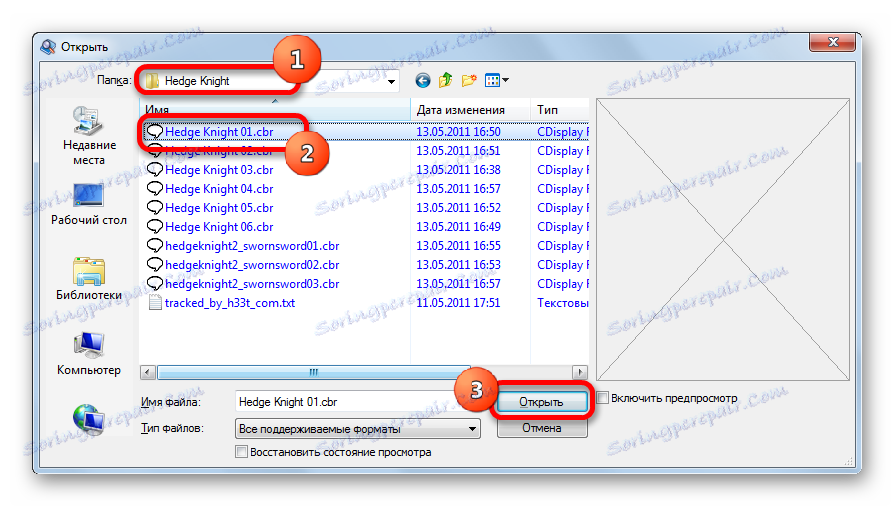
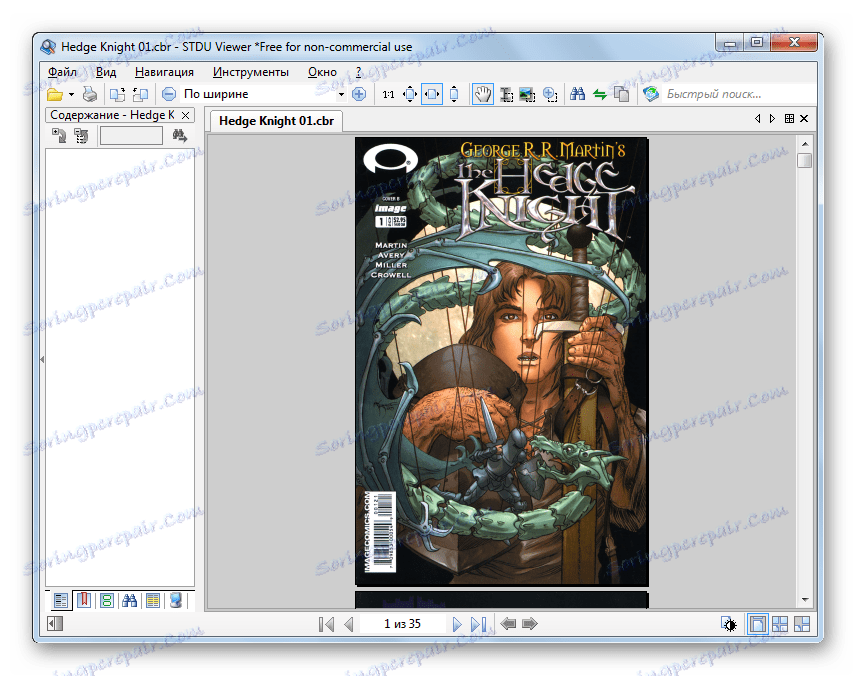
همچنین گزینه ای برای مشاهده کتاب کمیک الکترونیکی در STDU Viewer وجود دارد، آن را با کشیدن آن از اکسپلورر به پنجره برنامه به همان شیوه ای که در هنگام توصیف روش با استفاده از ComicRack انجام شد، انجام دهید.
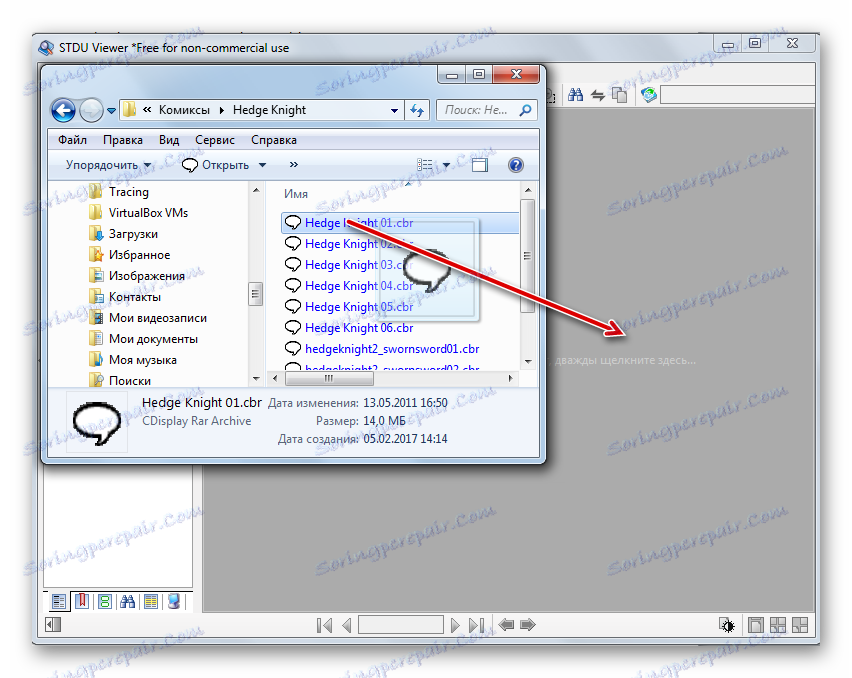
به طور کلی، لازم است که این واقعیت را بیان کنیم که علیرغم این واقعیت که برنامه کاربردی STDU Viewer با فرمت CBR نسبتا خوب عمل می کند، هنوز هم برای مشاهده کمیک های الکترونیکی کمتر از سه برنامه قبلی مناسب است.
روش 5: سوماترا PDF
یکی دیگر از بیننده سند که می تواند با فرمت مورد مطالعه کار کند سوماترا PDF .
- پس از اجرای سوماترا PDF، روی پنجره "باز کردن سند" در پنجره شروع برنامه کلیک کنید.
![به پنجره باز کردن فایل در Sumatra PDF مراجعه کنید]()
اگر شما در صفحه اولیه برنامه نیستید، به آیتم منو "File" بروید و سپس "Open ..." را انتخاب کنید.
![به پنجره باز کردن فایل از طریق منوی بالای صفحه در Sumatra PDF بروید]()
یا شما می توانید نماد "باز" را در قالب یک پوشه استفاده کنید.
![از طریق آیکون ابزار نوار در Sumatra PDF به پنجره فایل باز بروید]()
اگر ترجیح می دهید از کلید های میانبر استفاده کنید، امکان استفاده از Ctrl + O وجود دارد.
- پنجره باز خواهد شد باز شود. به آن پوشه ای که در آن شی مورد نظر واقع شده است حرکت کنید. آن را انتخاب کنید، روی "باز" کلیک کنید.
- کمیکهای اجرا شده در سوماترا PDF.
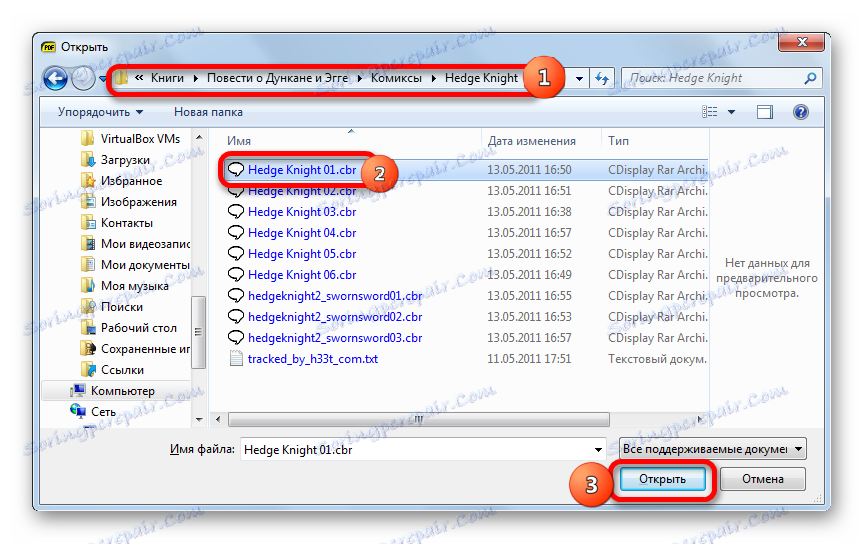
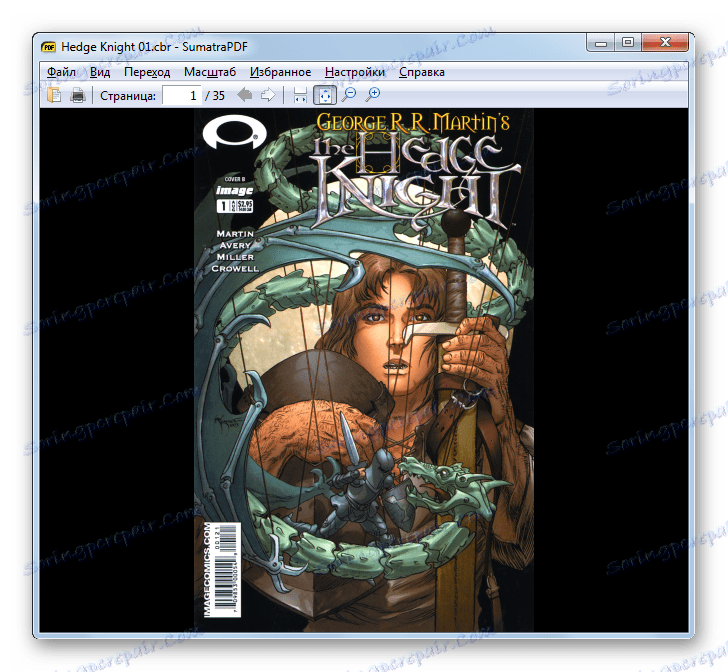
همچنین ممکن است آن را با کشیدن از اکسپلورر به فضای کاری برنامه، باز کنید.
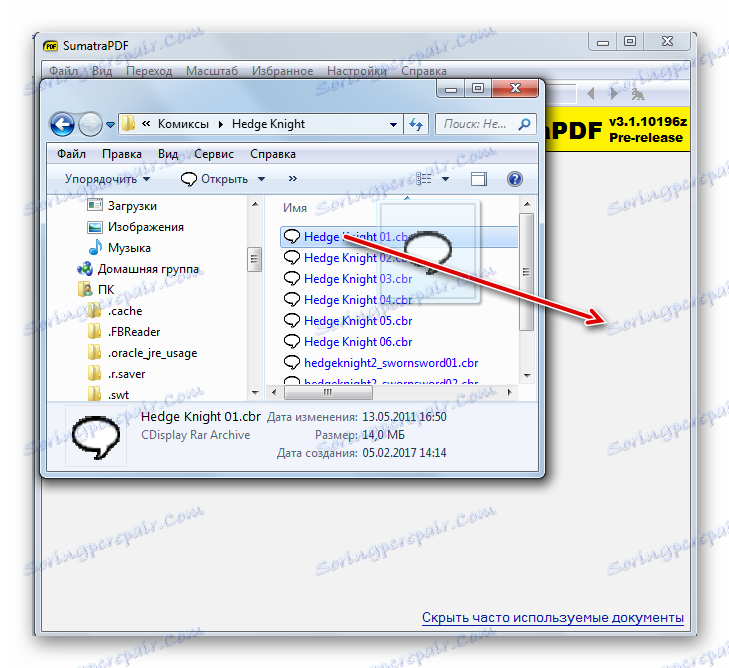
سوماترا PDF نیز یک برنامه تخصصی برای مشاهده کمیک نیست و ابزار خاصی برای کار با آنها ندارد. اما، با این وجود، قالب CBR نیز نمایش داده می شود.
روش 6: نمایشگر جهانی
بعضی از بینندگان جهانی که نه تنها اسناد را باز می کنند، بلکه همچنین ویدیوها و همچنین محتوای دیگر مناطق نیز قادر به کار با فرمت CBR می باشند. یکی از این برنامه هاست بیننده جهانی .
- در رابط کاربری Universal Viewer، بر روی آیکون "Open" کلیک کنید، که فرم یک پوشه را می گیرد.
![از طریق نماد در نوار ابزار برنامه Universal View به پنجره پنجره باز بروید]()
این دستکاری را می توان با کلیک بر روی عنوان "فایل" در منو و سپس کلیک بر روی نام "باز ..." در لیست ارائه شده جایگزین شده است.
![از طریق منوی بالای صفحه در برنامه Universal View به پنجره باز کردن فایل بروید]()
گزینه دیگری شامل استفاده ترکیبی Ctrl + O می شود .
- هر یک از این اقدامات منجر به فعال شدن پنجره "باز" می شود. با استفاده از این ابزار، به دایرکتوری که در آن کمیک قرار گرفته است، حرکت کنید. علامت گذاری به عنوان آن و بر روی "باز" کلیک کنید.
- کمیک ها از طریق رابط بیننده Universal نمایش داده می شود.
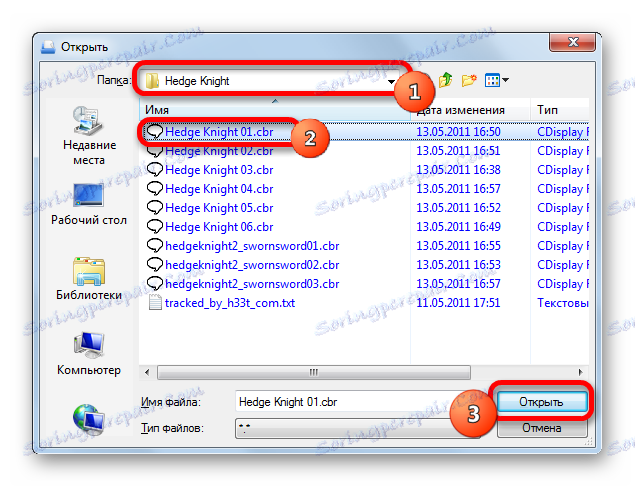
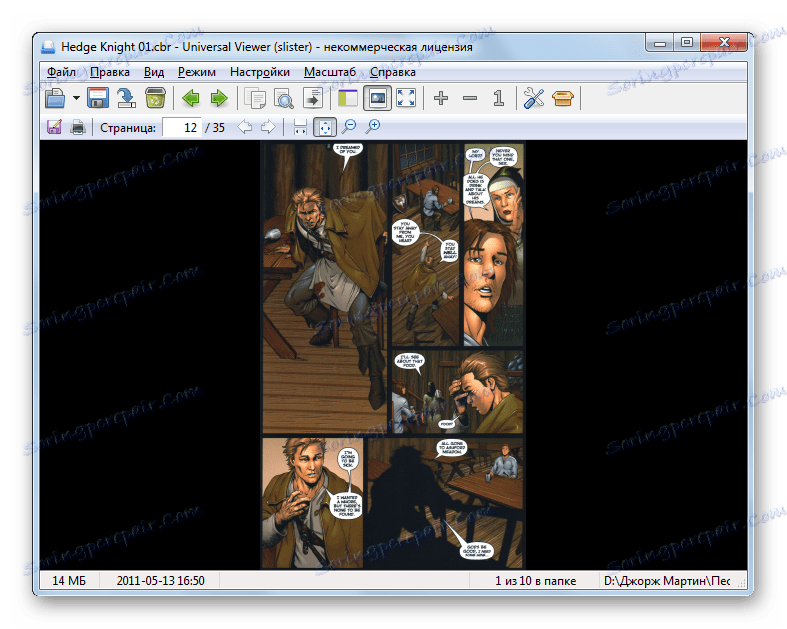
همچنین گزینه کشیدن یک شی از Explorer به پنجره برنامه وجود دارد. پس از آن شما می توانید تماشای کمیک لذت ببرید.
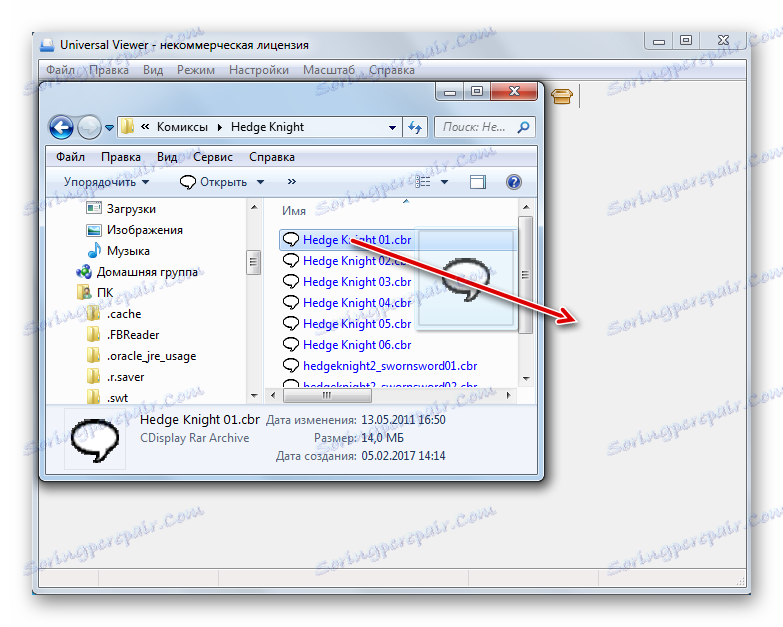
روش 7: بایگانی + نمایشگر تصویر
همانطور که در بالا ذکر شد، فرمت CBR، در واقع، آرشیو RAR، که در آن فایل های تصویر واقع شده است. بنابراین، می توانید محتویات آن را با استفاده از بایگانی سازنده ای که از RAR پشتیبانی می کند و نمایشگر پیشفرض تصویری که در رایانه شما نصب شده است، مشاهده کنید. بیایید ببینیم چگونه می توان با استفاده از مثال مثال اجرا کرد. وینارار .
- فعال سازی WinRAR بر روی نام فایل کلیک کنید. در لیست، "باز کردن آرشیو" را بررسی کنید . شما همچنین می توانید از ترکیب Ctrl + O استفاده کنید.
- پنجره جستجو "بایگانی" شروع می شود اطمینان حاصل کنید که گزینه "همه فایل ها" را در فیلد نوع قالب انتخاب کنید، در غیر این صورت فایل های CBR به سادگی در پنجره نمایش داده نخواهند شد. پس از رفتن به محل شی مورد نظر، آن را انتخاب کنید و روی "باز" کلیک کنید.
- لیستی از تصاویر موجود در بایگانی در پنجره WinRAR باز می شود. مرتب سازی بر اساس نام به ترتیب، با کلیک بر روی نام ستون "نام" ، و با دوبار کلیک بر روی دکمه سمت چپ ماوس در لیست اول در لیست.
- تصویر در بیننده تصویر باز می شود که به طور پیش فرض بر روی این رایانه نصب می شود (در مورد ما این برنامه است مشاهده تصویر Faststone )
- به طور مشابه، شما می توانید تصاویر دیگر (صفحات کتاب های کمیک) که در بایگانی CBR واقع شده اند را مشاهده کنید.
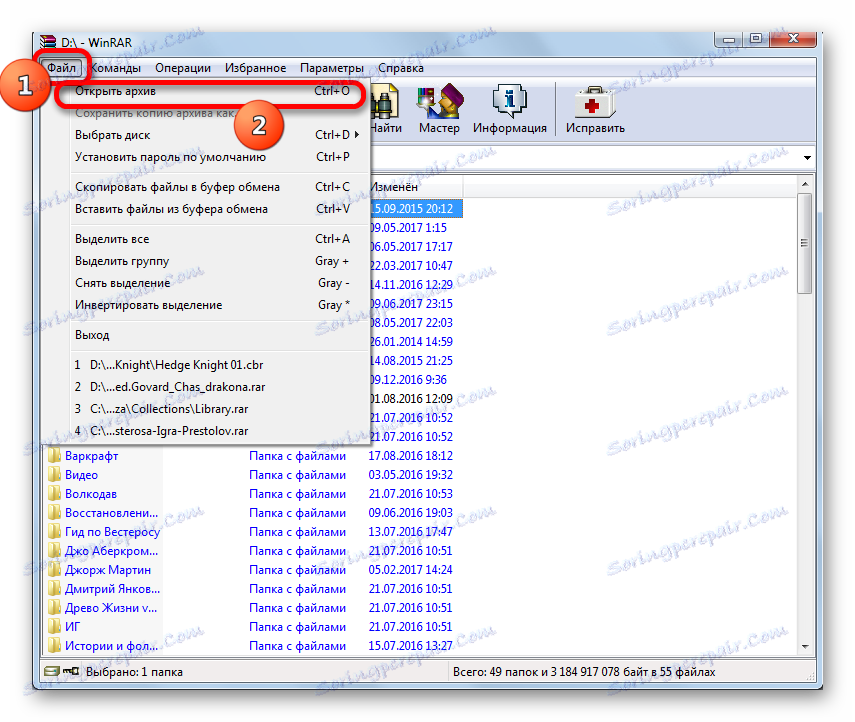
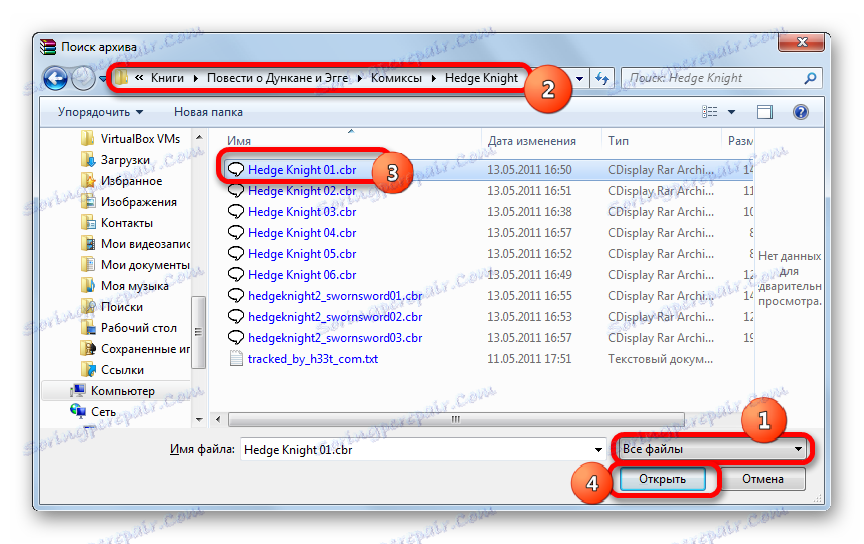
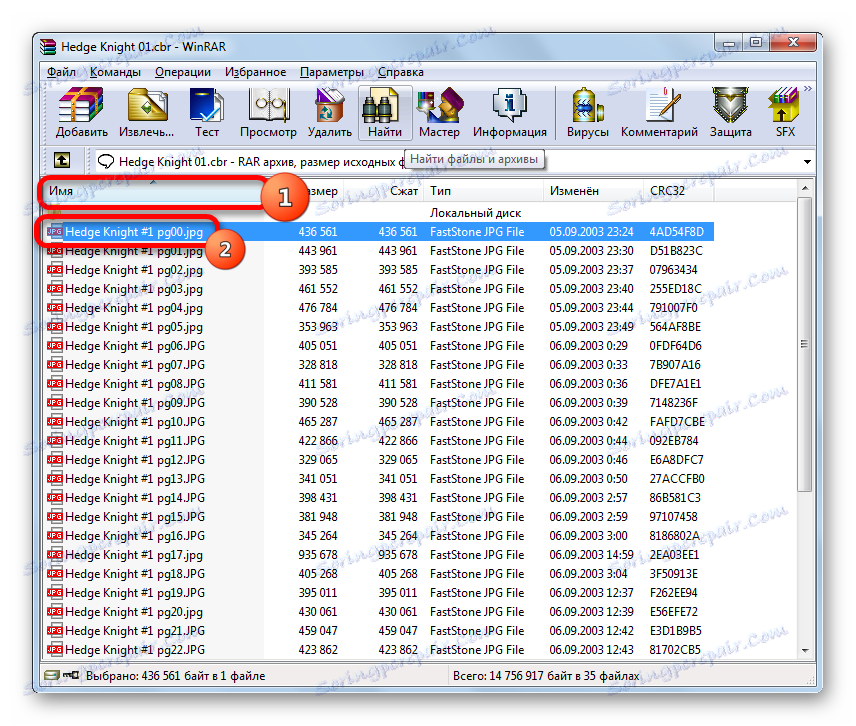
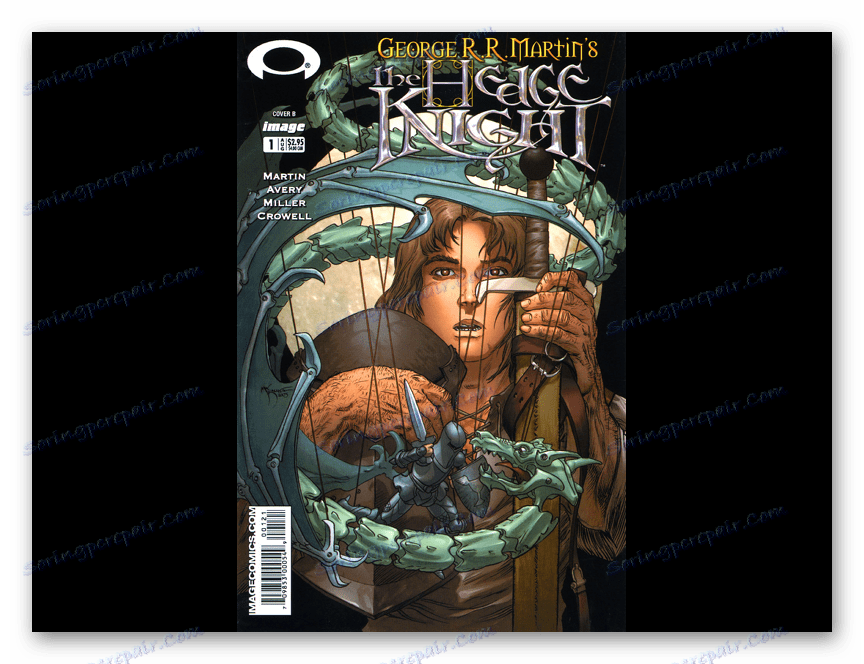
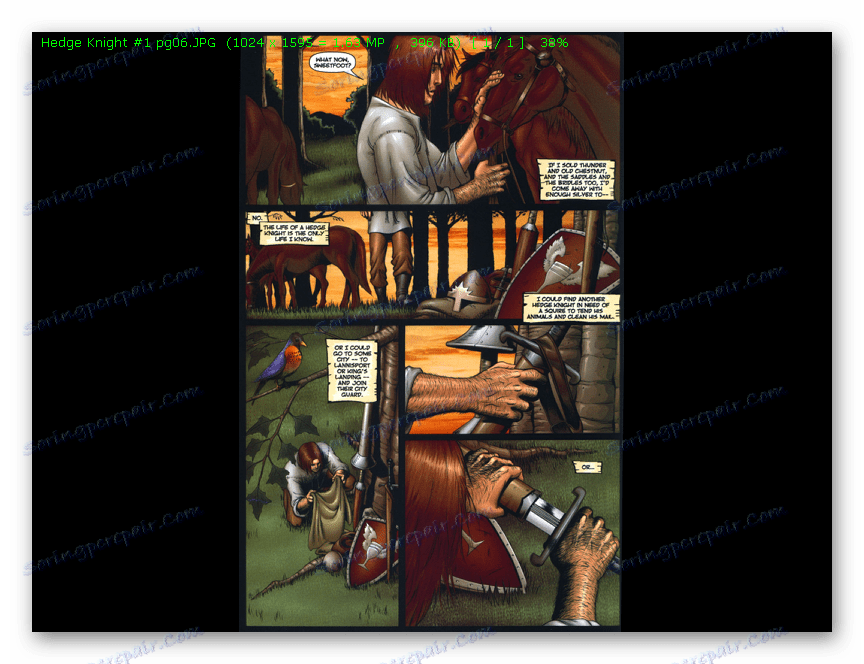
البته، برای مشاهده کمیک این روش با استفاده از بایگانی کننده، حداقل از همه گزینه های لیست شده است. اما در عین حال، با کمک آن، نه تنها می توانید محتویات CBR را مشاهده کنید، بلکه همچنین آنرا ویرایش کنید: فایل های تصویر جدید (صفحات) را به کمیک ها اضافه کنید یا آنها را حذف کنید. WinRAR این وظایف را با استفاده از الگوریتم مشابه برای آرشیوهای معمول RAR انجام می دهد.
همانطور که می بینید، اگر چه تعداد محدودی از برنامه ها با فرمت CBR کار می کنند، اما در میان آنها نیز امکان پذیر است که نیازهای کاربر را به حداکثر برساند. البته بهتر است از اهداف مشاهده استفاده از نرم افزار تخصصی برای مشاهده کمیک (ComicRack، CDisplay، Comic Seer).
اگر نمیخواهید برنامههای اضافی را برای انجام این کار نصب کنید، میتوانید از برخی از بینندگان سند (STDU Viewer، Sumatra PDF) یا بینندههای جهانی (به عنوان مثال، Universal Viewer) استفاده کنید. اگر نیاز به ویرایش آرشیو CBR (اضافه کردن تصاویر به آن یا حذف آن) وجود دارد، سپس آرشیوگر پشتیبانی از کار با فرمت RAR (WinRAR) می تواند اعمال شود.